- Easeusについて
- 会社情報
- ダウンロードセンター
- お問い合わせ
EaseUS RecExperts
画面上の内容なら、なんでも録画可能な使いやすいスクリーンレコーダー
- キャプチャーの範囲を自分で自由に選択可能
- ディスクプレイ、ウェブカム及び音声を同時に、または別々で記録可能
- オンライン会議、ストリーミング動画/音楽など、1クリックで録画可能

概要:
オーディオとビデオを別々に録画したい場合は、このチュートリアルをお見逃しなく。オーディオとビデオを分けて録画する理由と具体的な手順について説明します。最もおすすめの方法は、EaseUS RecExpertsをダウンロードし、すぐに録画を始めることです。
多くのシンプルなレコーダーは、ビデオとオーディオを同時にキャプチャするため、後からの編集が難しくなることがあります。しかし、EaseUS RecExpertsを使用すれば、必要に応じてビデオとオーディオを別々に、または一緒に録画することができます。このソフトウェアはWindowsおよびMacコンピュータ向けに設計されており、画面、ビデオ、Webカメラ、オーディオをそれぞれビデオファイルまたはオーディオファイルとして記録し、後で活用することが可能です。
PCでビデオを録画する際には、仮想背景を活用することができます。AI背景やグリーンスクリーン機能を利用することで、実際の背景を簡単に置き換えることが可能です。録画が完了したら、ビデオは4Kまたは8Kの高解像度で保存できます。ぜひダウンロードして、チュートリアルに従って使用を始めてみてください。
✅EaseUS RecExpertsでビデオのみ録画する
ステップ1.EaseUS RecExpertsには、4つの機能が備わっています。全画面を録画するには【フルスクリーン】を選択して、「REC」ボタンをクリックします。
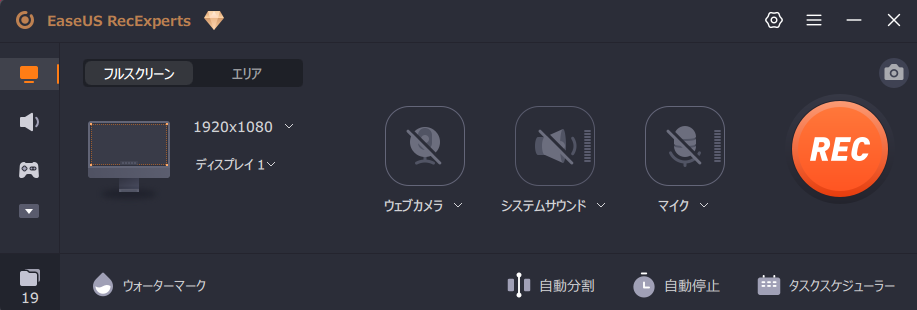
ステップ2.5秒後、画面録画が自動的に開始されます。録画中にツールバーが表示されるので、ここでスクリーンショットを撮ったり、ツールバーを隠したりすることができます。
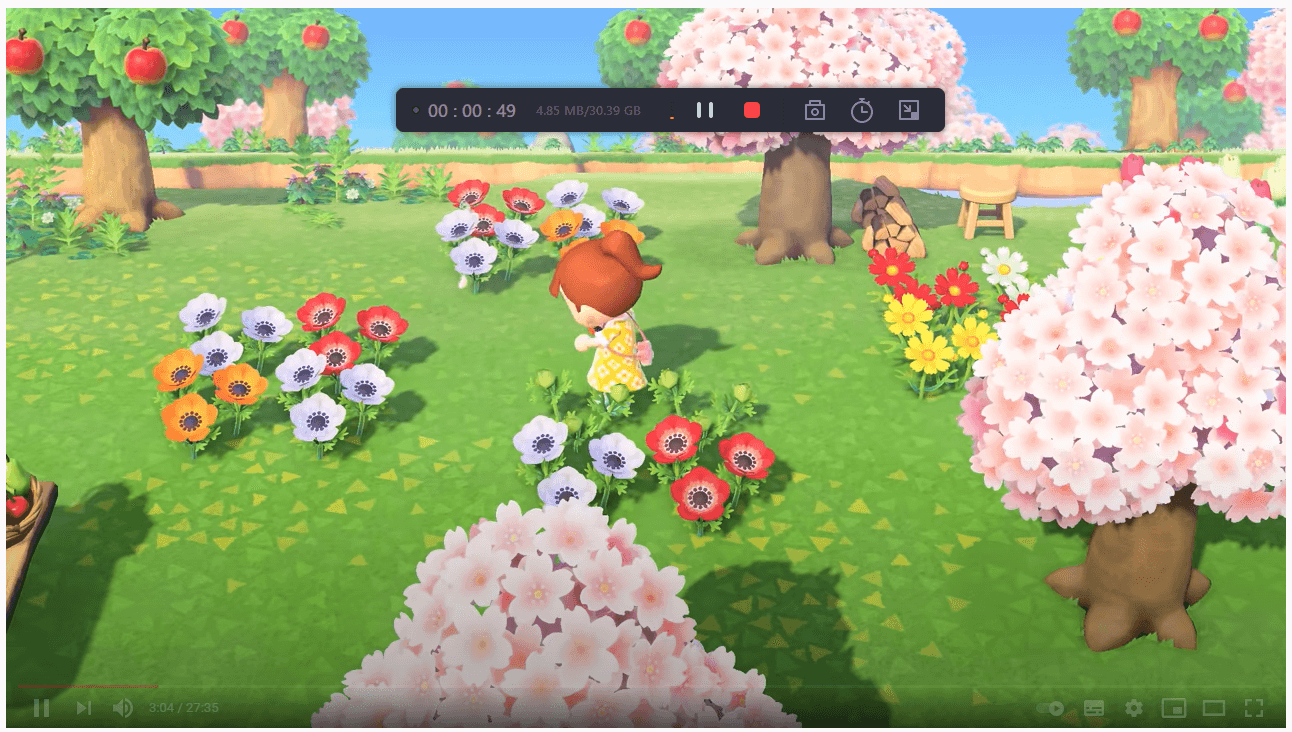
ステップ3.録画が終わると、録画リストで録画のファイルを確認することができます。録画ファイルを右クリックすると、録画ファイルを「編集」したり、「圧縮」したりすることができます。
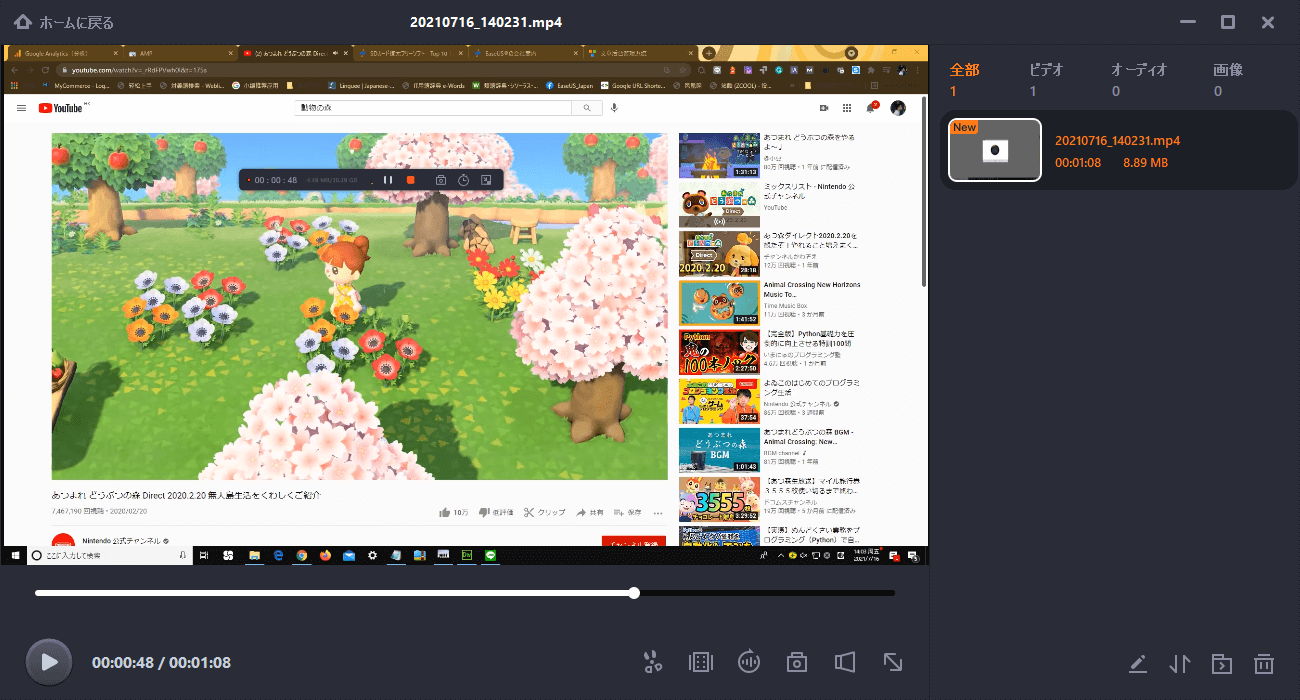
✅EaseUS RecExpertsでオーディオのみ録音する
ステップ1.EaseUS RecExpertsを起動し、インターフェースの左側から 「オーディオ」(スピーカーのように見える)を選択します。スピーカー記号(システム音)またはマイク記号(マイク)をクリックして、音源を選択します。または、両方同時に録音することも可能です。
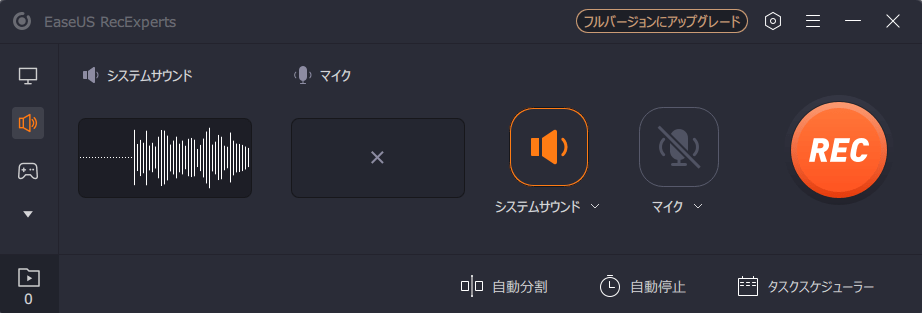
ステップ 2. 「REC」ボタンを押し、 音声の録音を開始します。終了するには、赤い四角いアイコンをクリックして、 録音を停止するだけです。
![]()
ステップ3. その後、録音リストウィンドウが自動的にポップアップ表示されます。内蔵のツールで録音を聴いたり、編集したりすることができます。

OBS Studioは、オーディオとビデオを別々に録画できることで知られるオープンソースのスクリーンレコーダーです。完全に無料で利用でき、画面、オーディオ、Webカメラをキャプチャするために使用できます。さらに、複数の画面を同時に録画したり、複数のトラックを同時に録音する機能も備えており、録画品質は非常に高いです。

次に、OBSを使用してオーディオとビデオを個別に録画する方法を確認します。
ステップ1. OBSを起動し、メニューバーの「ファイル」をクリックします。次に、「設定」を開きます。
ステップ2. 左側のメニューで「出力」を選択します。
ステップ3.「録画」タブをクリックし、出力形式としてMP4を選択します。
ステップ4. ここで記録するアクティブトラックの数を選択し、「適用」>「OK」をクリックします。
YouTubeに動画や音声コンテンツを投稿する人が増えている中で、コンテンツの質には大きな差が見られます。この差は、制作者のプロ意識のレベルを反映していると言えるでしょう。多くの人々が次のような疑問を抱いています。
「YouTuberはビデオとオーディオを別々に録音しているのでしょうか、それとも単に高品質なマイクを使用しているのでしょうか?彼らの音声が一般的なものとは異なり、プロフェッショナルに聞こえる理由は何なのでしょうか?」
—— Quoraより
もちろん、より高品質なビデオを制作するために、多くのYouTuberはカメラで映像を録画し、そのデータをコンピューターに転送します。そして、高品質なマイクを使用して音声を別途録音します。その後、ビデオとオーディオトラックを編集して組み合わせ、YouTubeにアップロードします。この方法を用いることで、視聴者に優れた視聴体験を提供することが可能になります。

ビデオ制作の際にオーディオのみを録音したい場合は、「Pages」をぜひお試しください。このツールを使えば、デバイス上でオーディオやビデオを簡単に録音できます。MacやiPhoneを使って自分自身を録音することも可能です。特に優れている点は、ビデオとオーディオファイルをそれぞれ個別に録音できるところです。ここでは、iPhoneを使用して「Pages」でオーディオのみを録音する方法をご紹介します。
iPhoneでビデオの音声を個別に録音する手順は以下の通りです。
ステップ1. ツールバーの「+」記号>写真記号>オーディオ録音オプションをクリックします。
ステップ2. 写真記号をタップし、「オーディオ録音」オプションをタップします。
ステップ3. マイクの記号をタップして録音を開始します。録音後、再生記号をタップしてプレビューできます。

1. オーディオとビデオを分離できますか?
はい、EaseUS RecExpertsを使用すると、ビデオからオーディオを簡単に取得できます。以下の手順に従ってください。
EaseUS RecExpertsを起動し、「録画」>「インポート」をクリックして、オーディオを抽出するビデオを追加します。ビデオを開き、「編集」>「オーディオの抽出」をクリックします。その後、ツールがオーディオを抽出するのを待ちます。
2. 音声とビデオを秘密に録画するにはどうすればよいですか?
誰にも知られずに音声と動画を録画できる、おすすめの秘密のスクリーンレコーダーをいくつか紹介します。
3. OBSはオーディオとビデオを別々に録画できますか?
はい、設定を適切に変更することで、OBSを使ってオーディオとビデオを別々に録画することが可能です。OBSの設定に進み、「出力」を選択した後、出力形式としてMP4を選んで、オーディオとビデオを別のトラックで録画するだけです。
このチュートリアルを通じて、オーディオとビデオを別々に録画する方法が理解できたことでしょう。Windows PCやMacコンピュータをお使いの場合は、EaseUS RecExpertsをおすすめします。このソフトウェアは初心者にも扱いやすく、安定性にも優れています。多くのユーザーにとって最適な選択だと確信しています。さあ、何をためらっていますか?今すぐダウンロードして、無料でお試しください!